Comment transférer vos contacts Android vers iPhone (iPhone 14 & iOS 16 pris en charge)
Vous avez acheté un nouvel iPhone mais ne savez pas comment transférer les contacts depuis votre ancien téléphone Android vers cet appareil iOS. Ne vous inquiétez pas, cet article vous présente des solutions pratiques.
Vous venez d’acheter un nouvel iPhone pour remplacer votre téléphone Android ? Maintenant, vous pouvez profiter d’excellent service sur ce produit d’Apple, comme les applications exclusives sur l’Apple Store et le système d’exploitation fluide.
Pourtant, avant d’explorer votre iPhone tout neuf, vous devez faire certaines choses nécessaires. C’est-à-dire le transfert des contacts depuis votre téléphone Android vers l’iPhone. C’est important car vous devrez contacter les autres à tout moment. La question est que le smartphone Android et l’iPhone sont dotés des systèmes différents, donc le transfert des données entre les deux appareils devient un peu difficile. Alors comment pouvez-vous envoyer les contacts Android vers un iPhone ? Ne vous inquiétez pas, nous allons vous présenter des méthodes utiles qui vous aideront à le faire de façon rapide.

Moyen 1. Transférer les contacts Android vers iPhone rapidement
D’abord, nous vous proposons un moyen officiel offert par Apple pour transférer les contacts depuis un appareil Android vers un iPhone. Il s’agit d’utiliser Migrer vers iOS, une application de transfert des données créée par Apple. Voyez les instructions pour apprendre comment le faire.
Avant le transfert des contacts, assurez-vous d’activer le réseau Wifi sur votre appareil Android et de brancher les deux appareils à une source d’alimentation.
Voici les étapes:
- Allumez votre nouvel iPhone et le configurez en suivant les instructions sur l’interface. Cliquez sur « Configurer manuellement » sur l’écran Démarrage rapide. Ensuite, tapez sur « Migrer des données depuis Android » sur le secteur de Apps et données
- Téléchargez, installez et lancez « Migrer vers iOS » sur votre appareil Android. Une chaîne de chiffres s’affiche sur l’écran de votre iPhone et le saisissez sur votre appareil Android
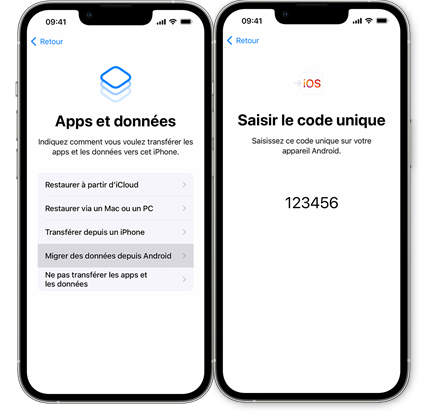
Transférer WhatsApp avec Migrer vers iOS
- Connectez-vous à un réseau Wifi temporaire créé par l’iPhone sur votre appareil Android. Ensuite, sélectionnez les contacts que vous voulez transférer et cliquez sur « Continuer »
- Attendez le processus de transfert. Quand la barre de progression est pleine sur votre appareil iOS, tapez sur « OK ». Puis, suivez les étapes sur l’écran pour finaliser la configuration de votre iPhone
- Votre iPhone doit entrer dans le mode de configuration pour réaliser le transfert des contacts, autrement dit, vous devez effacer votre appareil.
- Vous ne pouvez que transférer tous les contacts Android au lieu de les sélectionner.
Moyen 2. Transférer les contacts Android vers iPhone sélectivement
Si vous trouvez que le premier moyen est compliqué et n’arrivez pas à transférer les contacts Android vers iPhone, vous pouvez essayer AnyTrans, un logiciel professionnel et puissant pour gérer toutes les données sur les appareils iOS, comme l’iPhone, l’iPad et l’iPod. Avec AnyTrans, vous pouvez envoyer sélectivement les données depuis votre téléphone Android, tels que les musiques, les photos et les contacts, vers votre iPhone en quelques clics. Cet utilitaire vous économise beaucoup de temps et vaut la peine d’essayer.
Par rapport à Migrer vers iOS, AnyTrans a des avantages supérieurs :
- Vous n’avez pas besoin de réinitialiser et d’effacer l’iPhone avant de transférer les données
- Vous pouvez sélectionner librement les éléments spécifiques selon votre choix.
- Ce logiciel vous permet de transférer les données entre les appareils en 1 seconde en suivant un tutoriel simple
- AnyTrans protège bien vos données et vous aide à les sauvegarder
Alors ne vous hésitez pas, allez télécharger et essayer AnyTrans sur votre ordinateur !
Télécharger pour Win Compatible avec tous Windows Télécharger pour Mac Compatible avec tous MacOS
Essai Gratuit*100% Propre & Sûr
Comment transférer les contacts Android vers iPhone avec AnyTrans:
- Lancez AnyTrans sur votre ordinateur et connectez les deux appareils avec le PC
- Cliquez sur « Téléphone Switcher » puis sur « Migrer maintenant » dans le secteur de téléphone vers iPhone

Téléphone vers iPhone
- Le logiciel détecte vos appareils et vérifiez les informations sur l’interface, puis, cliquez sur « Suivant »
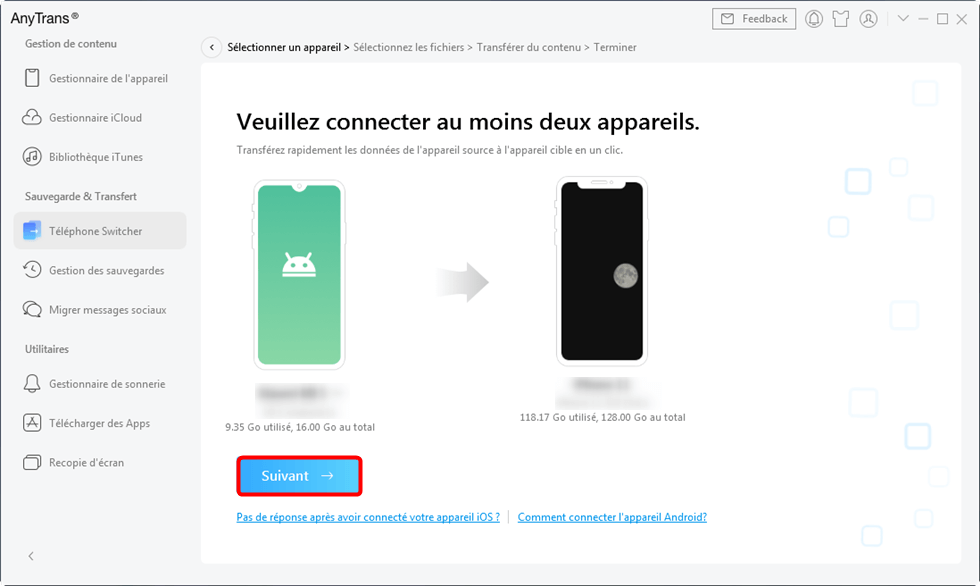
Téléphone source et le téléphone cible
- Vous pouvez voir les données par catégorie sur cette interface, tapez sur « Contacts » puis sur « Suivant » pour le transférer
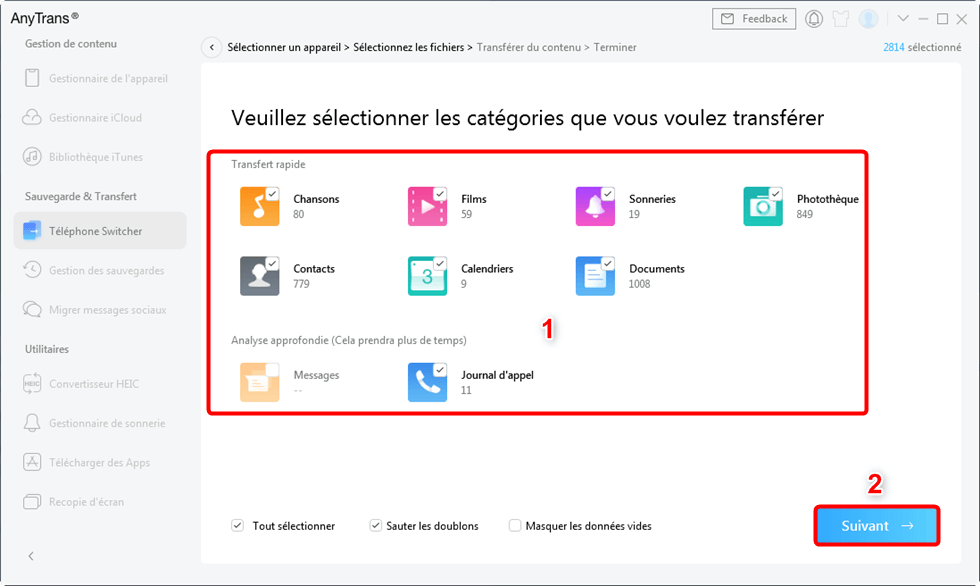
Sélection des données
- Maintenant, attendez le processus de transfert des contacts. Après, vous pouvez les consulter sur votre appareil iOS.
Moyen 3. Transférer les contacts Android vers iPhone un par un
En fait, vous pouvez essayer de transférer les contacts Android vers iPhone avec l’aide d’e-mail. Ce moyen est un peu difficile et prend du temps, voici les étapes :
- Allez dans l’application « Contacts » sur votre téléphone Android
- Cliquez sur l’icône de « Plus » puis sur « Paramètre »
- Tapez sur « Contacts d’importation » puis sur « Partager »
- Sélectionnez les contacts que vous voulez transférer et les envoyez au format vCard par e-mail
- Allez dans l’application « Mail » sur votre iPhone et ouvrez ce mail
- Ajoutez ce mail à l’application « Contacts ». Après, vous pouvez les consulter sur votre iPhone
Conclusion :
Voilà, nous vous avons présenté les moyens pour transférer les contacts Android vers iPhone. Vous pouvez le faire avec Migrer vers iOS, e-mail ou AnyTrans selon votre préférence. Comme vous voyez, Migrer vers iOS vous exige de mettre votre iPhone en mode de configuration, le moyen d’e-mail à des étapes nombreuses. Les deux moyens sont moins faciles et rapides que celui de AnyTrans. Ce logiciel vous guide tout au long du transfert et vous aide à contrôler totalement les données sur votre appareil. En bref, AnyTrans est votre meilleur choix. Veuillez le télécharger et l’essayer ! Si cet article vous est utile, n’hésitez pas à le partager avec vos amis.

AnyTrans – Gestionnaire iOS avancé
- Liberté : Transférez librement des données entre iPhone, iPad, iPod, iTunes, iCloud et PC
- Simplicité : Gérez vos appareils iOS en quelques clics, aucune connaissance technique requise.
- Intégrité : Prend en charge 27 types de données iOS telles que la musique, les photos, les vidéos, les contacts, etc.
- Haute vitesse : Une vitesse de transfert de données rapide, ce qui vous fait gagner du temps.
Télécharger pour Win Compatible avec tous Windows
Télécharger pour Mac Compatible avec tous MacOS
Essai Gratuit *100% Propre & Sûr
Questions liées aux produits ? Contactez l'équipe Support pour trouver une solution >




